Esta funcionalidad es un documento que te permite registrar el movimiento de cantidades de un producto determinado, entre las bodegas que maneja la empresa.
Para elaborar una nota de traslado entre bodegas, puedes hacer uso de las siguientes rutas:
1. En la página principal con el botón ![]() – Otros – Nota de traslado entre bodegas.
– Otros – Nota de traslado entre bodegas.
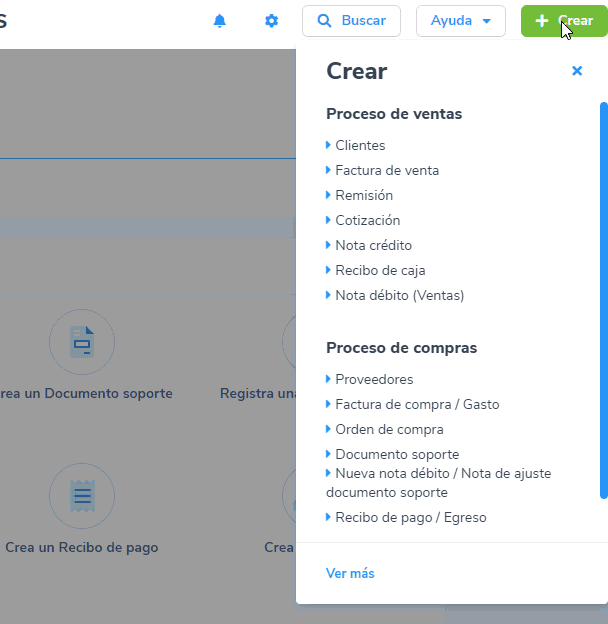
2. Seleccionas el módulo Productos y servicios – Documentos de productos / servicios – Nuevo documento – Nota de traslado entre bodegas.
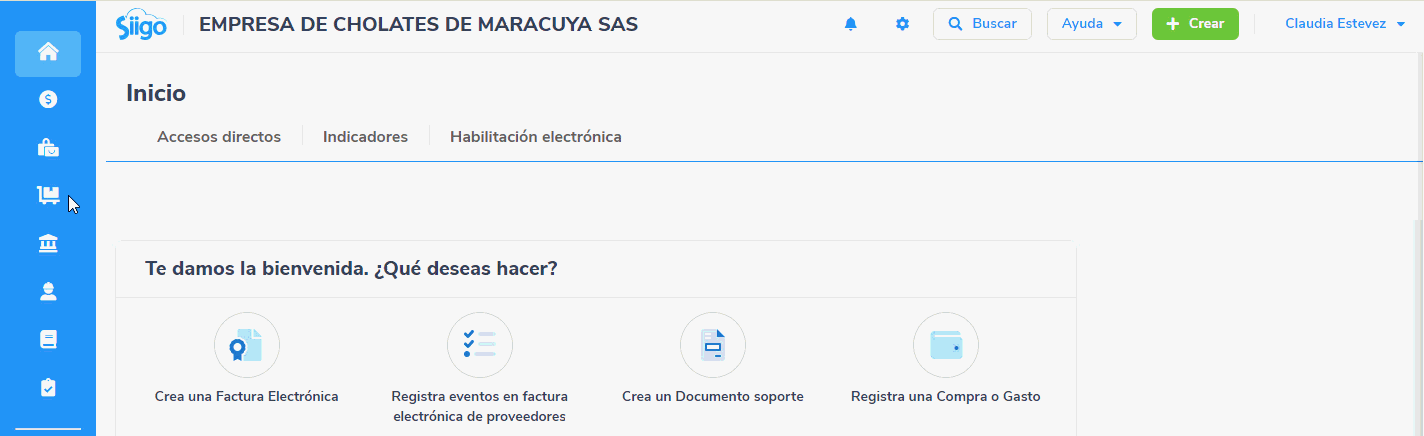
Al ingresar por cualquiera de las rutas, el sistema te mostrará la siguiente pantalla:
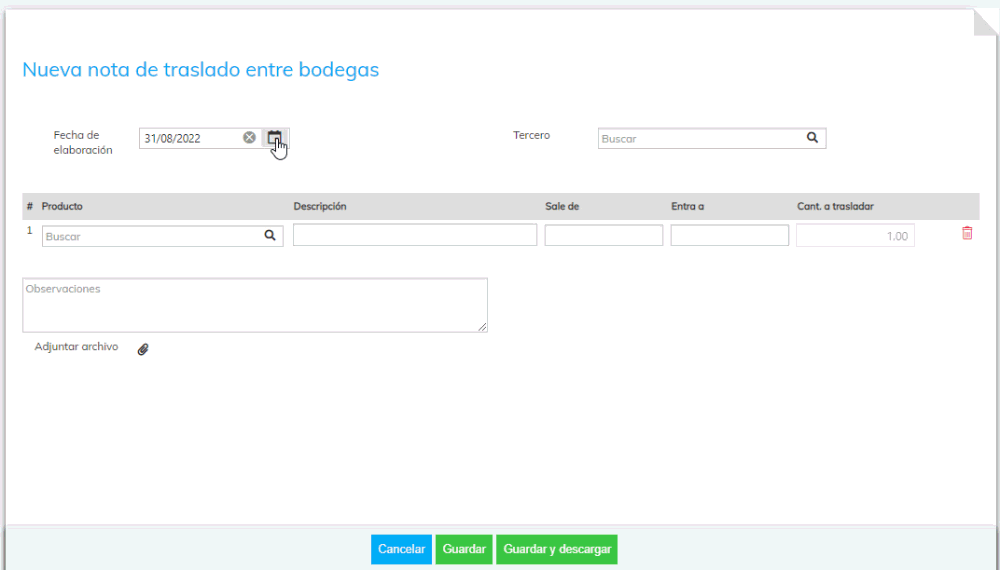
- Fecha elaboración: seleccionas la fecha en la cual quedará registrado el documento en el programa.
- Tercero: por ser un proceso interno puedes realizar la búsqueda del nombre o NIT de la propia empresa.
- Centro de costo: puedes elegir un centro de costo para el movimiento.
- Detalle del documento: en esta opción el sistema te solicita el producto, las bodegas de salida/entrada, y el número de unidades a trasladar.
Importante: luego de diligenciar toda la información requerida por cada fila, es necesario que des clic en la opción «Agregar otro ítem» para que quede almacenado correctamente.
Por otra parte, si realizas alguna modificación en la fila de un producto que ya habías almacenado anteriormente, es necesario que des clic sobre el ícono ![]() para que se registre el cambio.
para que se registre el cambio.
- Observaciones: es posible que incluyas comentarios adicionales que se requieran visualizar en la impresión del documento.
- Adjuntar archivo: el sistema te permite anexar un documento o soporte del traslado.
Por último, es necesario utilizar las opciones que se encuentran en la parte inferior de la ventana:
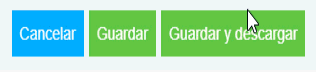
Adicional, al momento que consultas la nota de traslado en la parte superior o encabezado, se te habilitan unas opciones las cuales permiten realizar algunas acciones o actividades específicas que se describen a continuación:
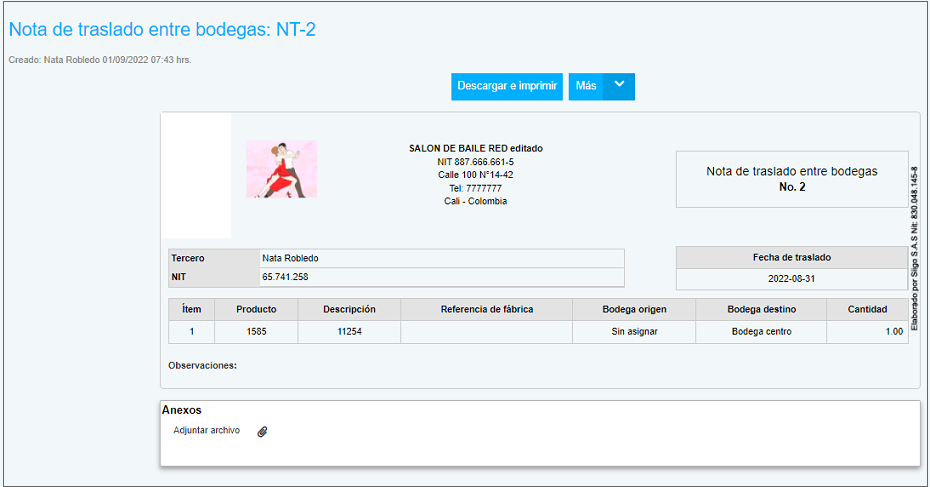
- Descargar e imprimir: podrás visualizar el documento en pantalla y descargarlo a PDF en el computador para enviarlo a impresión.
- Por último, se encuentra la pestaña
 que te permite realizar algunos procesos adicionales con la nota de traslado; estos son:
que te permite realizar algunos procesos adicionales con la nota de traslado; estos son:
i. Anular o borrar el documento.
ii. Ver la contabilización.
Importante: este tipo de comprobante no maneja configuración, el formato es estándar diseñado por Siigo y su numeración en un consecutivo interno.

10 comentarios en “Elaborar notas de traslado entre bodegas”
donde puedo ver las notas de traslado
Hola John, puedes buscar los traslados de dinero, por el número en la parte superior de la programa por el botón buscar, también puedes verlos en el movimiento ya sea de caja o bancos, no hay un reporte como tal de este documento pero por esas opciones los puedes identificar.
Buenos días, cuando ingreso para realizar la nota de traslado en el item entra a no me permite colocar nada, le coloque como está en el tutorial pero no me despliega ninguna lista, que se puede hacer?
Buen día Gloria, revisa que las bodegas estén activas y realiza de nuevo el proceso como lo explica esta guía, en caso de no aparecerte comunícate a nuestras líneas de call center para validarlo.
Buenos días , donde puedo confirmar las notas de traslado contabilizadas?
Muchas gracias
Buen día Hever, puedes consultar las notas de traslado entre bodegas desde el módulo Productos y servicios – Documentos de productos y servicios y filtras la información que necesites.
Buen dia,
hay una forma de hacer un traslado masivo, es decir si voy a eliminar una bodega y necesito trasladar todo el inventario de esa bodega a otra puedo manejar otro tipo de documento que me facilite el traslado ya que son muchas prendas a trasladar y deferentes referencias.
Buen día Mónica, otra opción que podrás usar el por medio de un comprobante contable en Siigo o de la interfaz.
BUEN DIA QUIERO SABER CUANDO SE GENERA UN TRASLADO DE BODEGA Y SE GUARDA Y LO QUIERO MODIFICAR (EDITAR) COMO ASER LE DOY LA OPCION MAS Y NO SALE LA OPCION DE EDITA
Buen día Diego, solo es posible Anular o borrar una Nota de traslado entre bodegas, en este caso es necesario volverla a elaborar.